Call Moments (Moments d’Appels) Identifiez rapidement les sujets abordés grâce aux Moments d’appels
Utilisez les Moments d’Appels (détection automatique des sujets) pour identifier les thèmes les plus fréquemment abordés (demandes de démo, prix, concurrence…). Exploitez ces données pour prendre des décisions éclairées et ajuster vos stratégies d’engagement et de satisfaction client.
Que sont exactement les Moments d’appels ?
Il s’agit d’un groupe de mots-clés que vous définissez pour créer des Moments d’appels. Ces mots-clés sont ensuite automatiquement détectés dans vos conversations et associés à des passages spécifiques de vos appels. Grâce aux Moments, vous identifiez les sujets les plus fréquemment abordés, et repérez plus rapidement les appels les plus pertinents.
Identifiez les tendances en un coup d’œil
Créez des Moments d’appels pour repérer facilement les sujets et questions les plus récurrents de vos prospects et clients.
Analysez ces informations pour ajuster efficacement votre discours et votre stratégie.
Démarrer gratuitement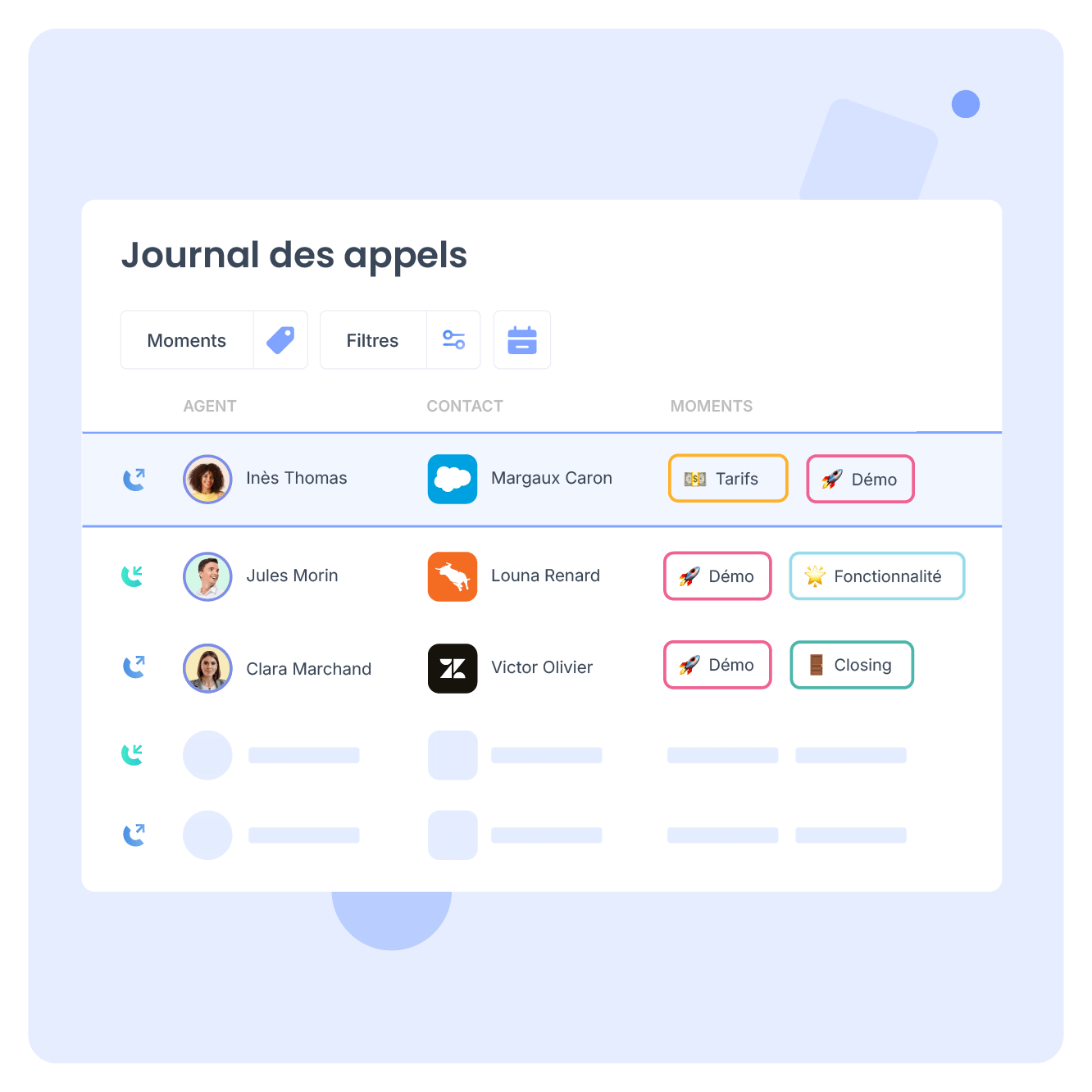
Supervisez facilement la qualité du discours de vos équipes
Grâce aux Moments d’appels, analysez si vos équipes utilisent le bon discours commercial, répondent correctement aux objections ou appliquent les bonnes pratiques pour résoudre rapidement les demandes des clients.
Démarrer gratuitement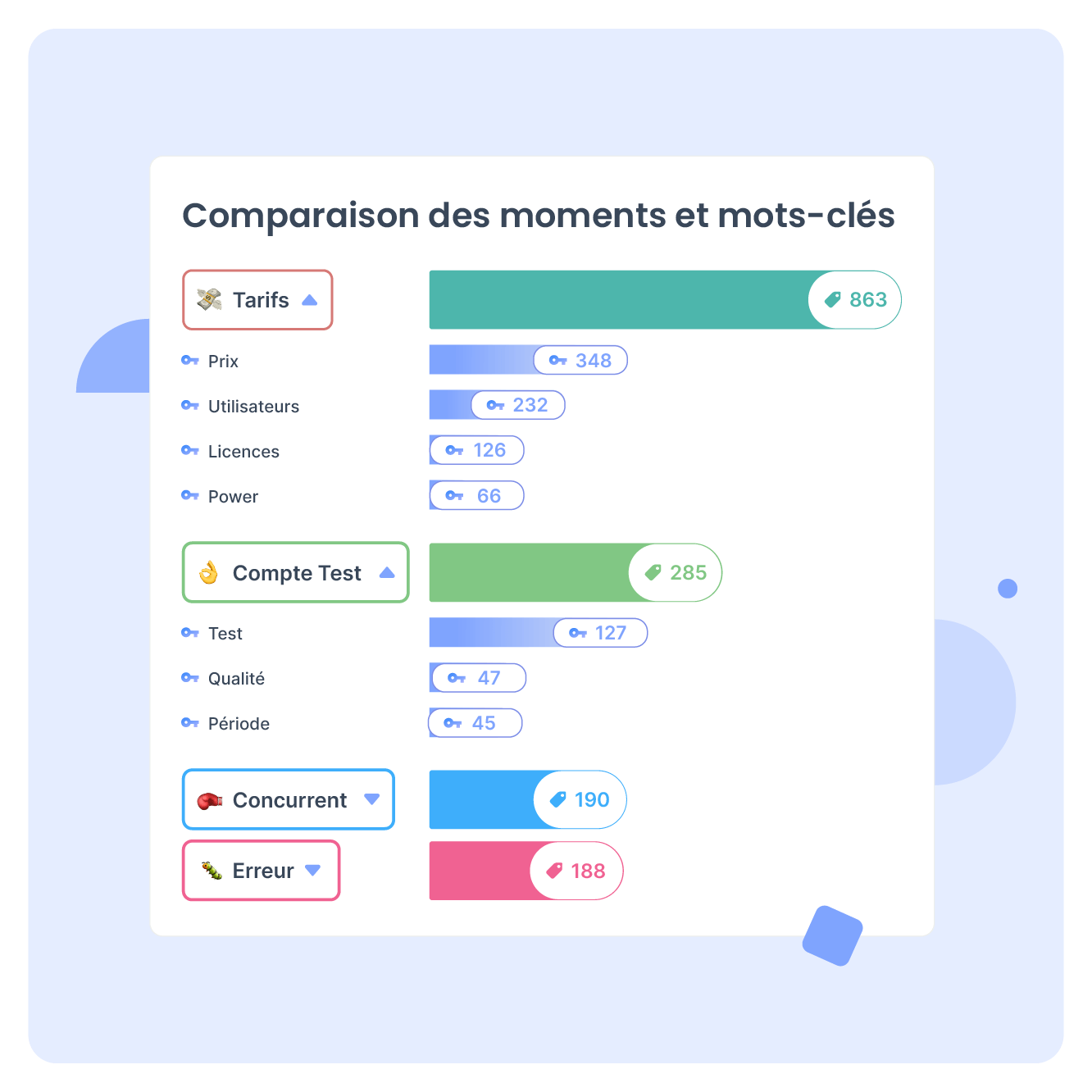
Identifiez les meilleurs appels pour former vos équipes
Trouvez facilement les appels les plus pertinents grâce aux Moments d’appels, et partagez-les avec votre équipe pour les former efficacement.
Démarrer gratuitement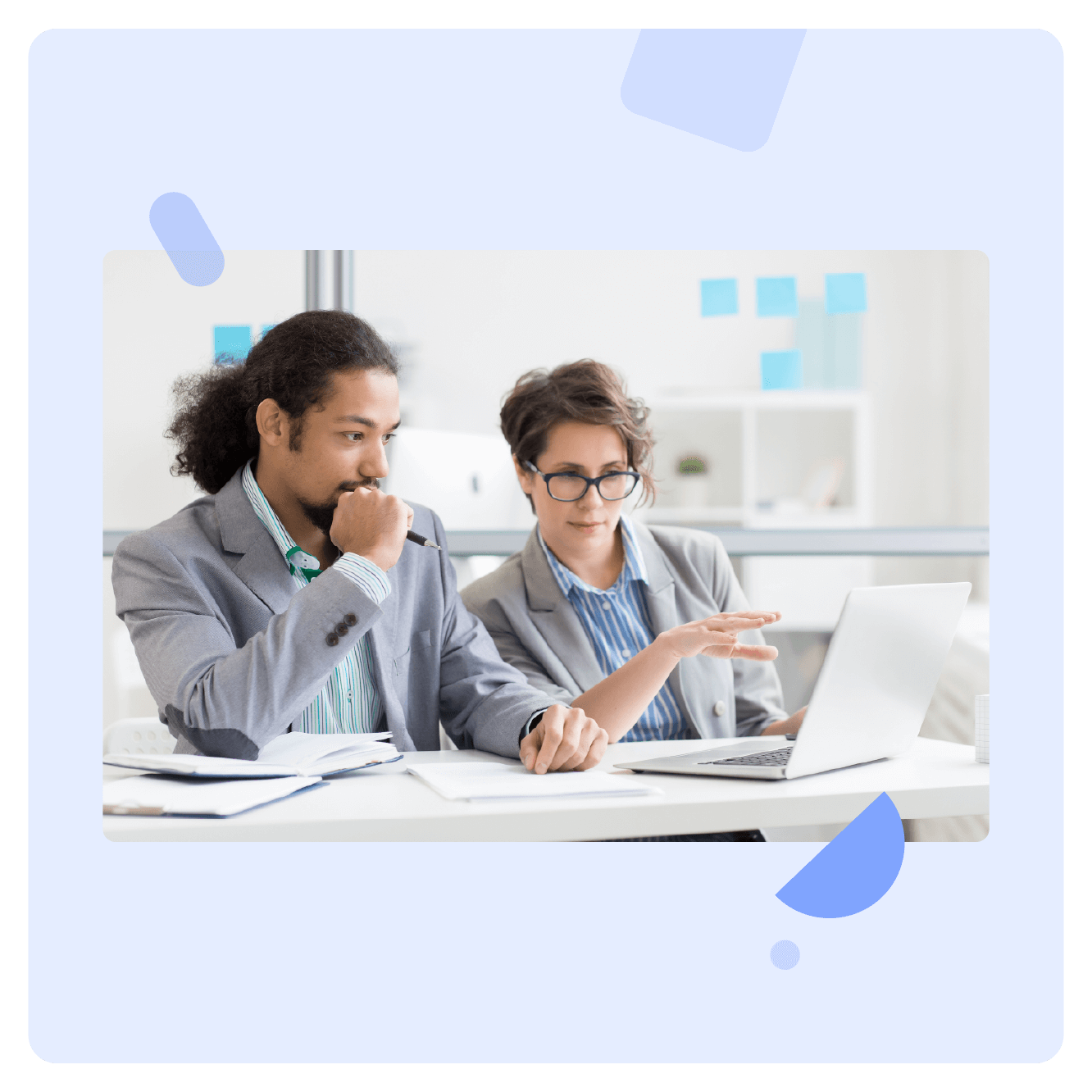
Laissez l’IA créer vos Moments
Avec Smart Moments, il vous suffit de fournir un prompt et l’IA d’Empower suggère automatiquement des mots-clés pertinents, comme des mentions de prix ou des questions sur les concurrents.
Assurez-vous de ne manquer aucun information clé, gagnez du temps grâce à la création automatique de vos moments par IA et exploitez au mieux les informations de chaque appel.
Démarrer gratuitement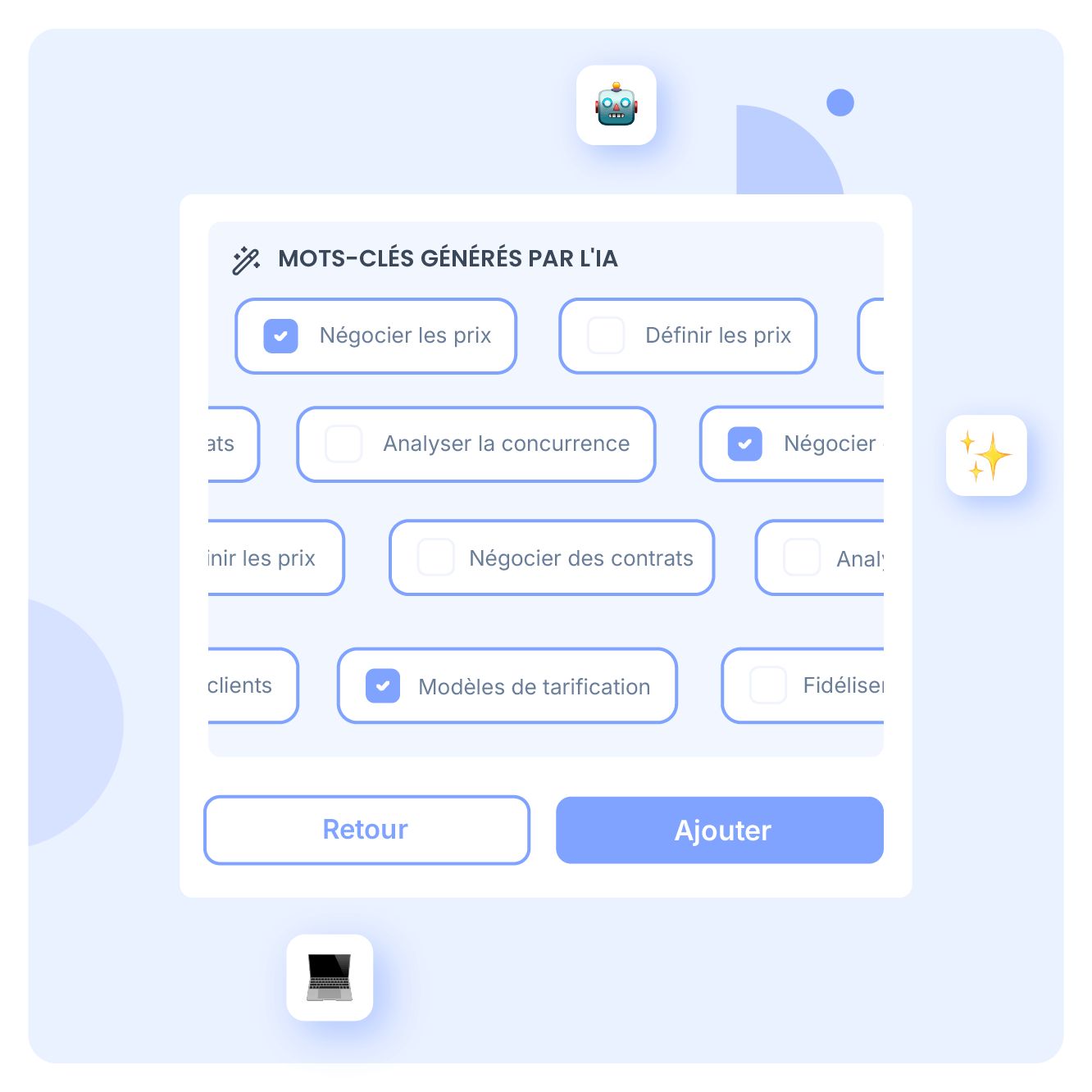
FAQ sur les moments d’appel
- Comment utiliser les moments d’appel personnalisés ?
- Comment créer des moments d’appels pour le coaching des équipes et des centres d’appels ?
- Comment voir vos moments d’appels dans vos données Analytics et Historique des appels ?
Comment utiliser les moments d’appel personnalisés ?
Chaque moment d’appel est lié à des mots-clés spécifiques qui doivent être préalablement configurés dans les paramètres d’Empower. Ces mots-clés seront automatiquement détectés par l’outil au sein des conversations.
Nous détaillons ci-dessous les étapes pour créer, dupliquer ou supprimer un moment dans la solution Empower :
- Créez un moment : accédez à la section des paramètres et sélectionnez le menu “Moments” dans votre compte Empower. Cliquez sur “Ajouter un moment” et attribuez-lui un titre global. Vous pouvez personnaliser le code couleur et les émojis associés au moment, et les attribuer à une ou plusieurs équipes.
- Ajouter des mots-clés : Tapez simplement les mots-clés souhaités et sélectionnez la langue correspondante (la langue par défaut est l’international). Une fois tous les mots-clés saisis, enregistrez-les.
- Rechercher et modifier un moment ou un mot-clé : Dans la section paramètres, vous trouverez une liste des moments créés et le nom de la personne qui les a créés.
- Pour éditer un moment, cliquez dessus et vous pourrez modifier le nom, la couleur, l’émoji, l’équipe et les mots-clés associés, ainsi que le dupliquer et le supprimer si vous devez vous en passer.
L’interface de Empower by Ringover est si intuitive que vous n’aurez aucun problème à gérer les moments d’appel. Si vous avez des questions, n’oubliez pas que vous disposez d’un service client réactif, efficace et à votre écoute.
Comment créer des moments d’appels pour le coaching des équipes et des centres d’appels ?
Pour créer des moments personnalisés pour coacher les équipes et les centres d’appels dans Empower, suivez ces étapes :
- Connectez-vous à votre compte Empower, accédez à la section des paramètres et sélectionnez le menu “Moments”.
- Créez un nouveau moment personnalisé avec les mots-clés qui, selon vous, indiquent les meilleures sections de la conversation que vous devez revoir afin d’améliorer ou d’adapter le travail de l’agent que vous coachez, ou de détecter d’éventuelles erreurs dans le discours d’un agent du centre d’appels.
- Vous pouvez définir des objectifs liés à ces moments clés que vous souhaitez mettre en avant dans les appels. Il peut s’agir de l’amélioration du taux de closing, de l’augmentation de la satisfaction des clients, de l’amélioration de la fidélisation, etc.
- Attribuez un nom descriptif au moment personnalisé qui identifie son utilisation pour le coaching des équipes et un autre pour les agents du centre d’appels.
- Enregistrez les paramètres de moment personnalisés.
Si vous avez besoin de coacher ou de former l’un de vos agents, vous pouvez inclure des éléments tels que des exercices de jeu de rôle, une analyse des appels enregistrés, des retours individualisés, des sessions de formation, entre autres pour tirer le meilleur parti non seulement de la fonctionnalité d’appel, mais aussi de Moments.
Enfin, suivez l’efficacité des moments personnalisés à l’aide de mesures clés et des commentaires des membres de l’équipe. Apportez les ajustements nécessaires pour améliorer les résultats et l’engagement de l’équipe.
Comment voir vos moments d’appels dans vos données Analytics et Historique des appels ?
Par défaut, les statistiques Empower by Ringover affichent tous les appels passés par l’entreprise et vers tous les interlocuteurs. Consultez la section des filtres pour savoir comment affiner vos recherches.
- Analyse de l’humeur de l’interlocuteur : Ce graphique montre un point pour chaque humeur détectée. En survolant les points, vous pouvez voir combien d’appels se sont terminés de manière positive, négative ou neutre.
- Détail de la répartition du temps de parole et des données des agents : Dans la première section, le temps moyen de parole de chaque interlocuteur est présenté, ainsi que le temps moyen de silence. Dans la deuxième section, des données supplémentaires sur l’agent (ou l’équipe) sont fournies, telles que le nombre moyen de tours de parole, la moyenne des mots par minute, entre autres.
- Comparaison des Moments et des mots-clés : Les mots clés seront présentés par ordre décroissant de fréquence d’utilisation. Par exemple, lors de l’analyse du Moment « Tarification » avec un filtre de plusieurs appels sur une courte période, le mot-clé « Prix » s’impose comme le plus utilisé.